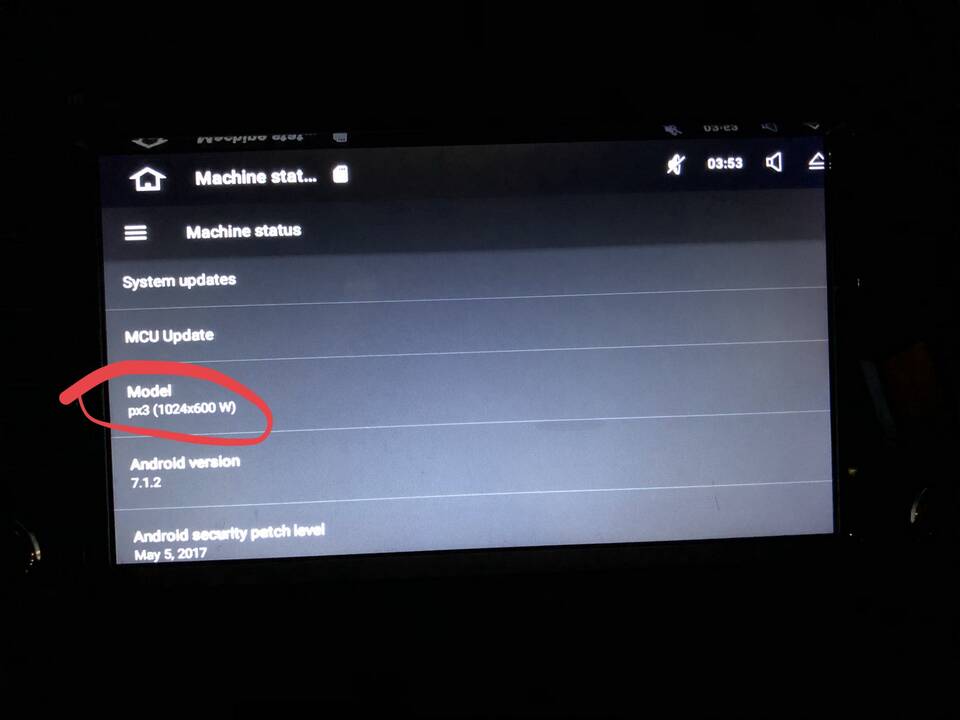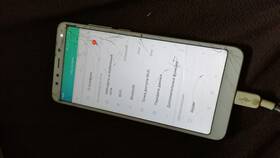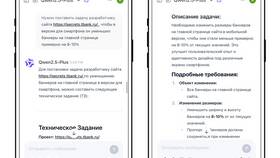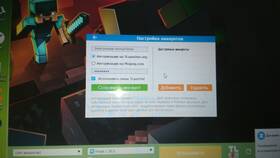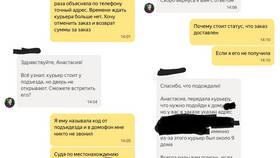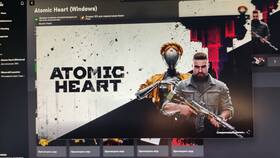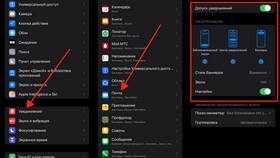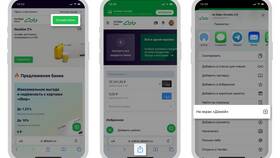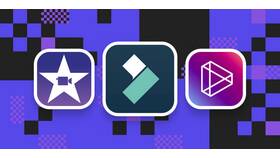| Производитель | Путь в настройках |
| Стандартный Android | Настройки → Экран → Размер экрана |
| Samsung | Настройки → Экран → Масштаб экрана |
| Xiaomi | Настройки → Дополнительно → Размер шрифта и масштаб |
- Откройте "Настройки" на устройстве
- Перейдите в раздел "Экран" или "Дисплей"
- Выберите "Размер экрана" или "Масштаб экрана"
- Используйте ползунок для регулировки
- Подтвердите изменения
- В настройках экрана найдите "Размер шрифта"
- Выберите подходящий вариант из списка
- Для точной настройки используйте ползунок
- Изменения применяются автоматически
| Функция | Как активировать |
| Увеличение жестами | Настройки → Спец. возможности → Увеличение |
| Масштабирование в приложениях | Жест "щипок" двумя пальцами |
- Мелкий: для максимального количества информации
- Стандартный: оптимальный баланс
- Крупный: для улучшенной читаемости
- Огромный: для слабовидящих пользователей
| Версия | Особенности |
| Android 10+ | Раздельные настройки шрифта и масштаба |
| Android 9 и ниже | Общие настройки плотности экрана |
- Если элементы не помещаются - уменьшите масштаб
- При размытости - сбросьте настройки к стандартным
- Для отдельных приложений используйте их внутренние настройки
Android предлагает гибкие настройки масштабирования экрана, позволяющие адаптировать интерфейс под различные потребности. Изменение этих параметров значительно улучшает удобство использования устройства.